「Google Word Coach」というGoogleの英語学習機能をご存知だろうか。ほとんどの方が初めて耳にする機能だろう。今回は、Googleの隠し機能「Google Word Coach」を利用して英語学習する方法を紹介する。ぜひ参考にしてほしい。
Googleの「Word Coach」とは
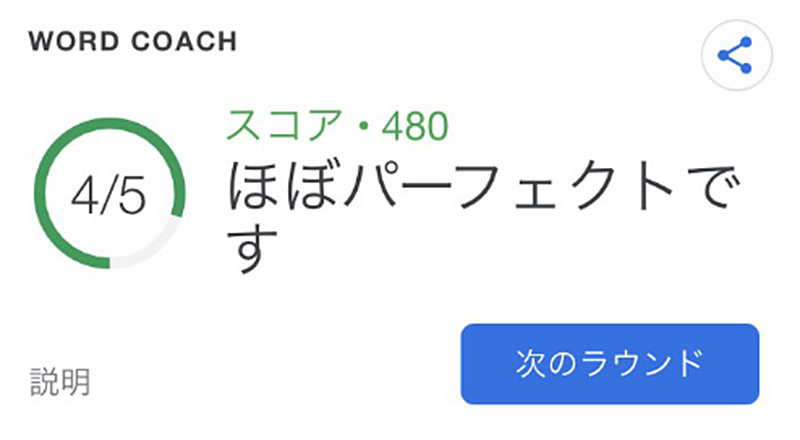
Googleに搭載されている隠し機能「Google Word Coach」を聞いたことがあるだろうか。今回は、Googleの隠し機能「Google Word Coach」とはどのような方法で利用するのか紹介するが、ほとんどの方が「Google Word Coach」とは何かわからないと思う。そこではじめに「Google Word Coach」とはどのようなサービスなのかなど「Google Word Coach」とはなになのか、「Google Word Coach」とは何ができるのか紹介する。
・無料でミニゲームの英語学習ができる機能
「Google Word Coach」とは、Googleの隠し機能の一つである。この隠し機能でできることとは、無料で英語学習が可能な機能であり「Google Word Coach」を使えばかんたんに誰でも無料で英語を学習することができるのだ。
ただし、「Google Word Coach」とはGoogleの隠し要素的な機能の一つのため、ほとんどの方が存在すら知らないのである。後ほど「Google Word Coach」とはどのように使うのか、「Google Word Coach」とはどのような英語学習が無料で体験できるのかを紹介するので参考にしてほしい。
・アプリではなくブラウザ上で使える
「Google Word Coach」とはアプリなどは不要で、ブラウザ上で利用できるサービスである。ブラウザとはiPhoneの場合Safariなど、Androidの場合Chromeなどのインターネットを楽しむためのアプリのことである。
つまり、「Google Word Coach」はアプリさえ不要で無料で英語学習を行える方法なのだ。また、無料だけでなく会員登録等も不要なので誰でも気軽に英語学習ができるのだ。多くの英語学習サービスやアプリは無料なのは初月だけと言った場合や無料版は機能が制限されたり、そもそも無料版がない場合などが多いが、「Google Word Coach」は本当に無料ですべての機能を使い放題なのである。これまで広告付きの無料アプリや無料サービスを使ってきた方や無料期間だけを転々と使ってきた方はぜひ一度、完全無料で利用できる「Google Word Coach」を試してほしい。
Googleの「Word Coach」でできることは?

「Google Word Coach」でできる無料の英語学習について、「Google Word Coach」で可能な英語学習方法を紹介しよう。「Google Word Coach」ではこれから紹介するようなおよそ無料サービスとは思えないような英語学習方法を試すことができる。「Google Word Coach」で表示される問題の一例を紹介しよう。
なお、ここで紹介している問題は「Google Word Coach」で表示される問題の一例だが、どの問題が出題されるかはすべて「Google Word Coach」によって自動で選択されるので自分で出題形式を選ぶことはできない。基本的に「Google Word Coach」では下記の出題形式がランダムに表示されるので偏り無く英語学習を行うことができる。
・【できること1】同義語選択
「Google Word Coach」では、英語の単語学習として同義語の学習を行うことができる。日本語と同じく英語にも様々な同義語があるので非常に英語学習に役に立つ機能だ。また、ただ単に同義語の英語学習問題を出題するのではなく、英語独特なニュアンスで正しいものを選ぶといった英語学習問題もあるので非常に便利だ。
・【できること2】対義語選択
「Google Word Coach」では同義語だけでなく対義語の英語学習問題も用意されている。二択で対義語を選択する英語学習方法なのでサクサクとテンポよく英語学習を楽しむことができる。
・【できること3】画像選択
「Google Word Coach」では英語学習として、英単語を選択する文字の選択問題だけでなく画像を選択する画像の英語学習問題も用意されている。英語学習としては非常に便利で分かりやすい学習方法と言える。
画像問題では、画像が二種類表示されて問題で指定された写真を選択する。ただ単に全く違うもの同士の比較ではなく例えば「soda」という単語に対してオレンジジュースとコーラの写真が表示されるなど、ニュアンス的な感覚で回答を行っていくような問題もあるので、これが意外といい勉強になる。
Googleの「Word Coach」の遊び方
実際に、「Google Word Coach」で英語学習をする方法を紹介するので、「Google Word Coach」を使ってみたい方はぜひ一度試してほしい。なお、「Google Word Coach」はスマホで遊ぶことができる機能だ。そのため、PCでは「Google Word Coach」を利用することはできない。これから紹介する「Google Word Coach」で英語学習を行う方法はすべてスマホ上で行ってほしい。なお、スマホであればiPhoneでもAndroidでも「Google Word Coach」は利用できるので、それぞれのブラウザ利用してほしい。iPhoneのSafariでも「Google Word Coach」は動作するのでiPhoneユーザーの方も安心だ。Androidの方はデフォルトブラウザがGoogle謹製のChromeの場合がほとんどなので、何も心配すること無く「Google Word Coach」を利用することができるので安心して「Google Word Coach」を試してほしい。
もちろん、iPhoneでもChromeアプリをインストールすればChromeで「Google Word Coach」を楽しむことが可能だ。自分が普段利用している便利な方法で「Google Word Coach」を利用してみよう。
・【遊び方1】Googleで「Word Coach」を検索する
「Google Word Coach」で遊ぶ方法は2つある。1つ目の「Google Word Coach」で遊ぶ方法は、スマホのブラウザでGoogleを開いて、検索窓で「Word Coach」と検索する方法だ。この方法はGoogleでの検索でのみ利用できるので、普段検索にYahoo!やBingを利用している方は注意が必要だ。一度Googleにアクセスしてから、Google上で「Word Coach」を検索しよう。
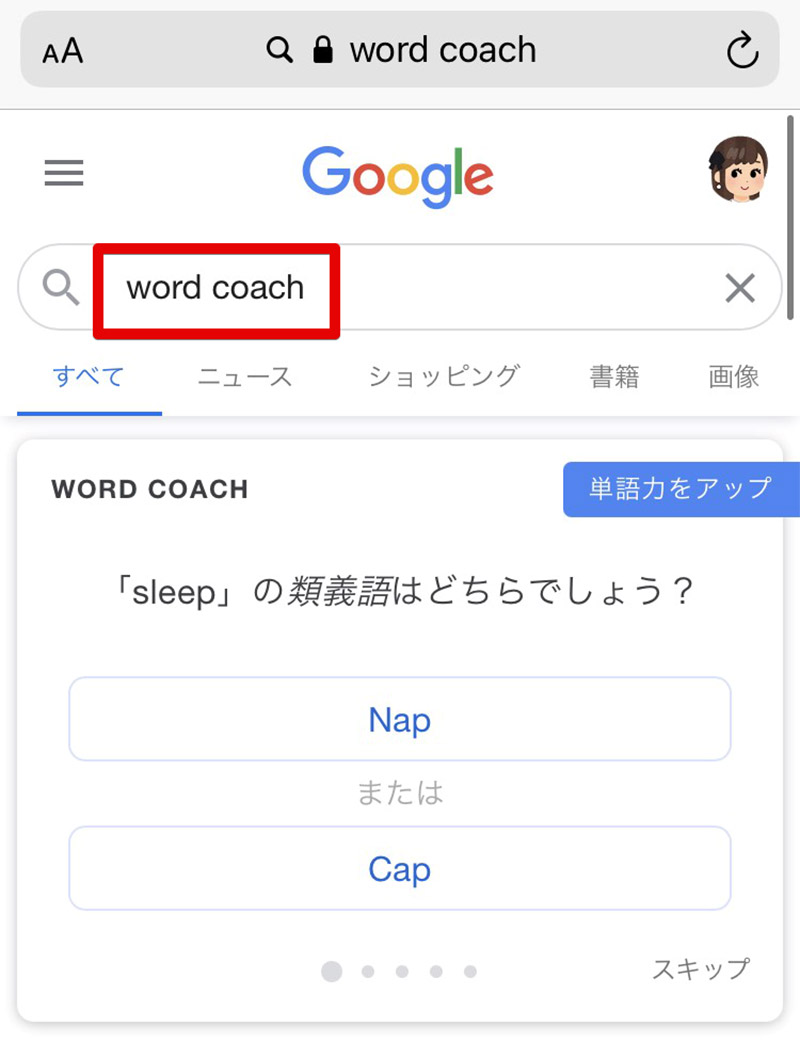
「Google Word Coach」を起動させるには、Googleで「word coach」と検索してみよう。これで検索すると、検索結果の一覧の上に「Google Word Coach」が表示されて問題がスタートする。「Google Word Coach」は5問1セットの二択問題から構成されている英語学習機能だ
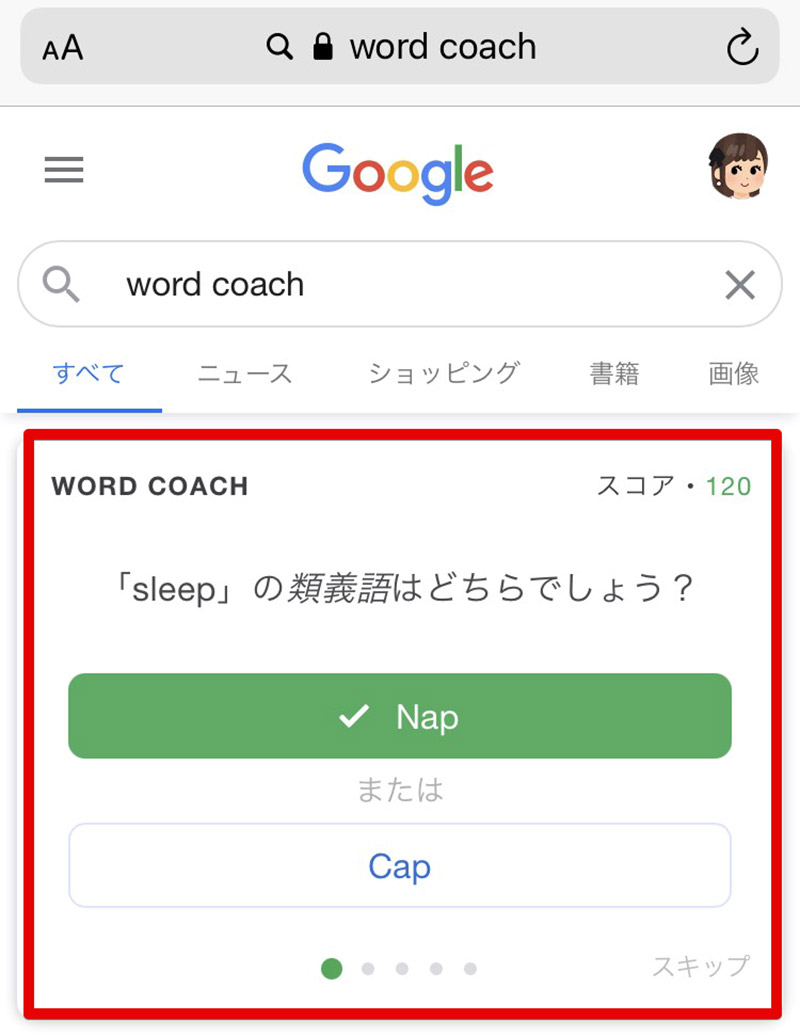
「Google Word Coach」が表示された状態で、回答をタップで選択すると「Google Word Coach」による学習がスタートする。今回の場合「sleep」の類義語を選択する問題だ。選択肢として「Nap」と「Cap」が与えられており、正解だと思ったほうをタップする。今回は正解が「Nap」だと思ったので「Nap」を選択してみた。すると、画面表示が緑色になり正解であることが表示された。このような二択の単純な問題が5問出題される。また、問題によってはスキップを利用することもできる
・【遊び方2】Googleで「〇〇 英語」で検索する
「Google Word Coach」で遊ぶ方法の2つ目は、直接「Google Word Coach」をGoogleで検索するのではなく、「〇〇 英語」でGoogle検索する方法だ。〇〇には日本語で英語にしたい単語などを入力する。文章やニッチなワードの場合は「Google Word Coach」が起動しないこともあるので「Google Word Coach」が起動できないときには「食べる」や「寝る」などかんたんなワードで試してほしい。
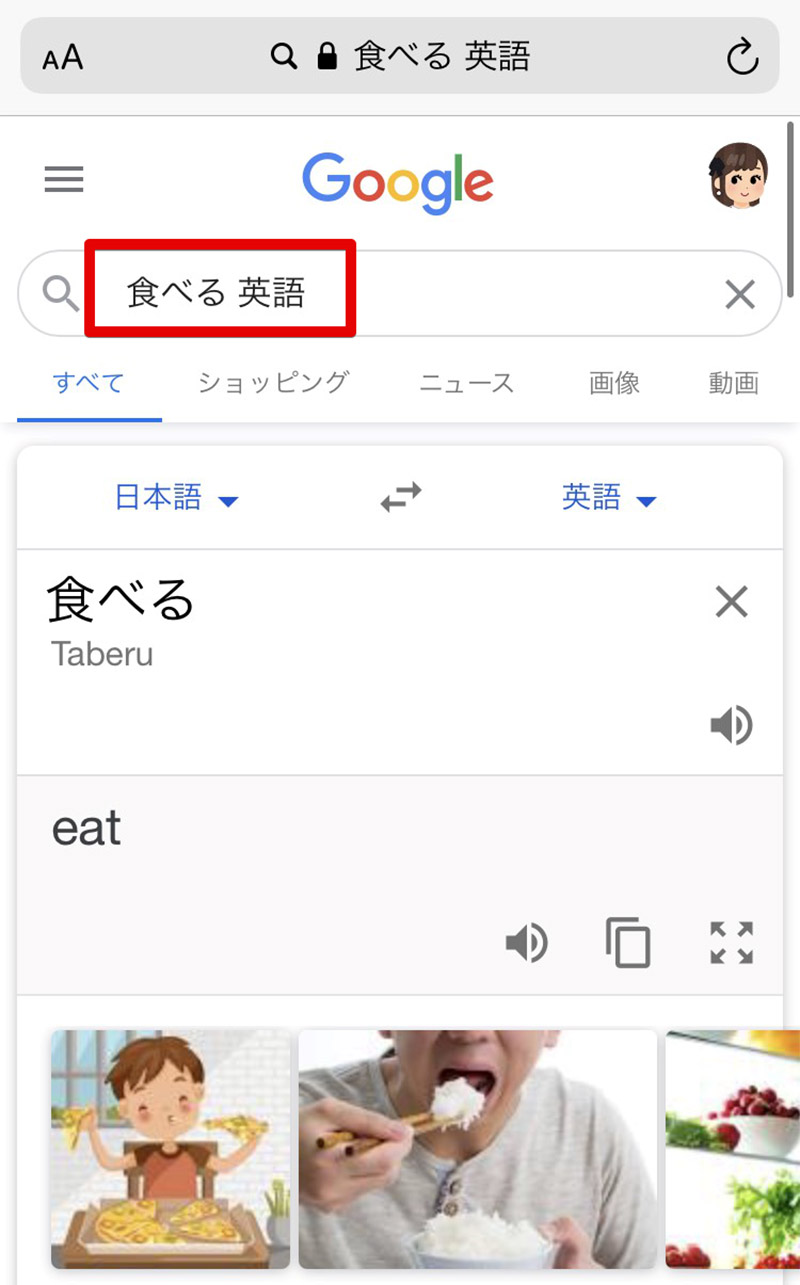
「〇〇 英語」で「Google Word Coach」を起動する方法を見ていこう。この方法で「Google Word Coach」を起動するときには〇〇の部分には日本語でワードを設定する。今回はかんたんなワードである「食べる」で「Google Word Coach」を起動してみる。この場合検索欄には「食べる 英語」と入力する。単語の後にスペースを忘れると「Google Word Coach」が起動しないことがあるので注意しよう
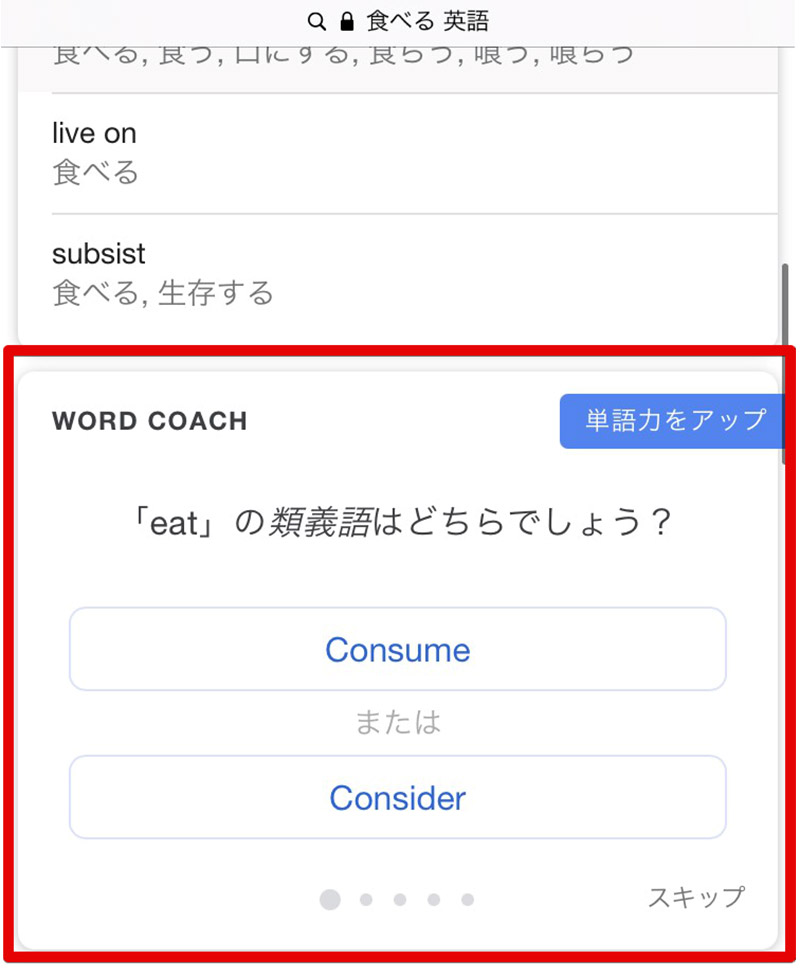
Googleで「〇〇 英語」と検索すると、一番上にはGoogle翻訳による翻訳結果が表示されてその下に、「Google Word Coach」が表示される。なお、この方法で「Google Word Coach」を起動した場合、出題される「Google Word Coach」の問題は検索に利用した単語に近いものが表示される。今回は日本語で「食べる」を指定してみた。すると、「Google Word Coach」の問題も「食べる」を意味する「eat」の類似語を選択する問題になった。このように自分が勉強してみたい方面の単語を利用して、「Google Word Coach」を起動することもできるのだ
Googleの「Word Coach」で語彙力/発音を鍛える方法
「Google Word Coach」でより語彙力や発音力を鍛える方法を紹介しよう。せっかくの無料英語学習機能である「Google Word Coach」なので様々な英語学習に利用してみよう。
・【方法1】スコアと問題の正誤一覧を見ることができる
「Google Word Coach」では基本的に2択の問題が5問で1セットだ。「Google Word Coach」は1セット毎に正誤表を一覧で確認することもできる。また、1問120ポイント合計600ポイント満点でスコアも加算してくれる。
効率的な勉強方法としては、「Google Word Coach」の結果を参考にしてよりハイスコアを目指したり、二択問題で解けるようになった英単語は口で声に出して読み上げると言った英語学習を行うことができる。
「Google Word Coach」では一般的な単語帳や学習教材に出てくるような単語以外にもより、現地での生活で利用されているような単語が多く出題される傾向がある。そのため、単純な二択問題ながらもネイティブと一緒に英語を学習しているかのような効果が期待できる。
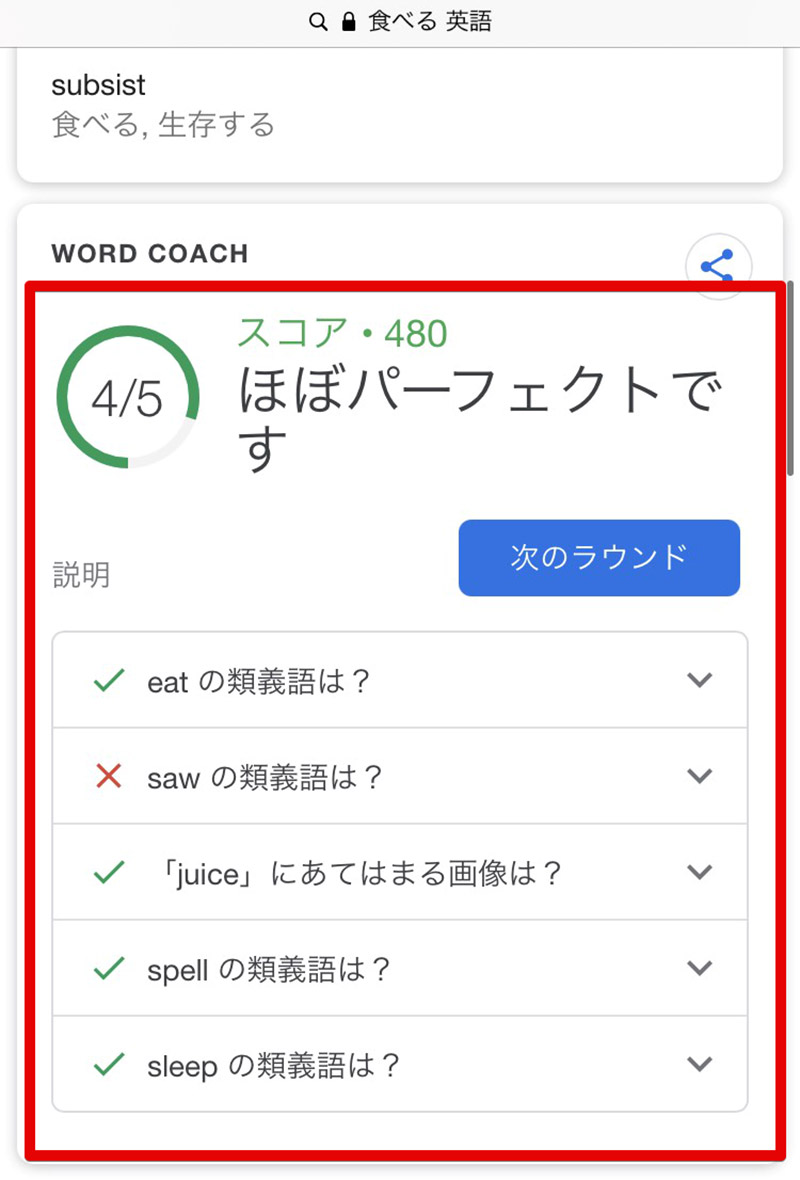
「Google Word Coach」の1セット分の問題(5問)をこなすと結果が表示される。結果には獲得したスコアと正誤表が表示されて、問題と自分の回答を見返すことができる。スコアは1問につき120ポイント加算されるので、1セットに付き最大600ポイント獲得できる。スコアを獲得したからと言って特段特典はないが高スコアを目指したくなる。また、正誤表では自分がどこで間違えたのかもわかるため後から見直しを行いやすい。間違えた問題を控えておいてその単語だけを重点的に学習してみてもよいだろう。このように、「Google Word Coach」はスマホでさっと5問だけを行うことができるので、バス待ちや電車などちょっとしたスキマ時間でも英語学習に活用することが可能だ
・【方法2】間違えた問題はくり返し復習する
前述の通り、「Google Word Coach」では5問ごとに間違えた問題を見直すことができる。この機能を利用して間違えた問題をスクショなどで控えておき、集中的に繰り返し復習することでより、英語力を鍛えていく方法がある。
また、「Google Word Coach」自体にも間違えた問題は別の問題で再び出現するなど繰り返し学習が可能となる機能が備わっている。




